Video-Editoren sind normalerweise eines von zwei Dingen;kompliziert oder teuer. Wenn Sie ein Video relativ einfach bearbeiten möchten, ist eine komplizierte App zum Erstellen und Bearbeiten von Videos wie OBS Studio ein Übermaß. Kostenlose Apps sind leider oft mit Einschränkungen verbunden. Die gute Nachricht ist, dass Microsoft schlauer wird und seine Standard-Apps leistungsfähiger macht. Das Unternehmen hat noch keine vollständige Videobearbeitungssuite in sein Betriebssystem integriert. Wenn Sie jedoch ein Video in Windows 10 zuschneiden möchten, müssen Sie hierfür keine Anwendungen von Drittanbietern verwenden.
Die Fotos-App konnte Videos für a bearbeitenDie Steuerelemente waren zwar nicht genau ersichtlich, und die App integriert weder Videos noch Fotos. Die Movies & TV-App hat jedoch ein Update erhalten, das das Öffnen eines Videos zur Bearbeitung in der Photos-App erleichtert. Eine der Bearbeitungsfunktionen in der App ist eine Zuschneidefunktion.
Filme & TV App
Öffnen Sie das Video, das Sie schneiden möchten, in der Movies & TV-App. Neben der Schaltfläche für die Mini-Ansicht wird eine Schaltfläche zum Bearbeiten angezeigt. Klicken Sie darauf und wählen Sie im angezeigten Menü die Option "Zuschneiden".

Dadurch wird das Video in der Foto-App geöffnet. Es wird automatisch angehalten. Verwenden Sie die beiden Schieberegler in der Suchleiste, um den Teil des Videos auszuwählen, den Sie zuschneiden möchten. Der Abschnitt zwischen den beiden Schiebereglern ist der Teil, der im Video verbleibt, den Sie speichern, während alles, was sich außerhalb des Videos befindet, abgeschnitten wird. Klicken Sie oben rechts auf die Schaltfläche "Kopie speichern", um das zugeschnittene Video zu speichern.
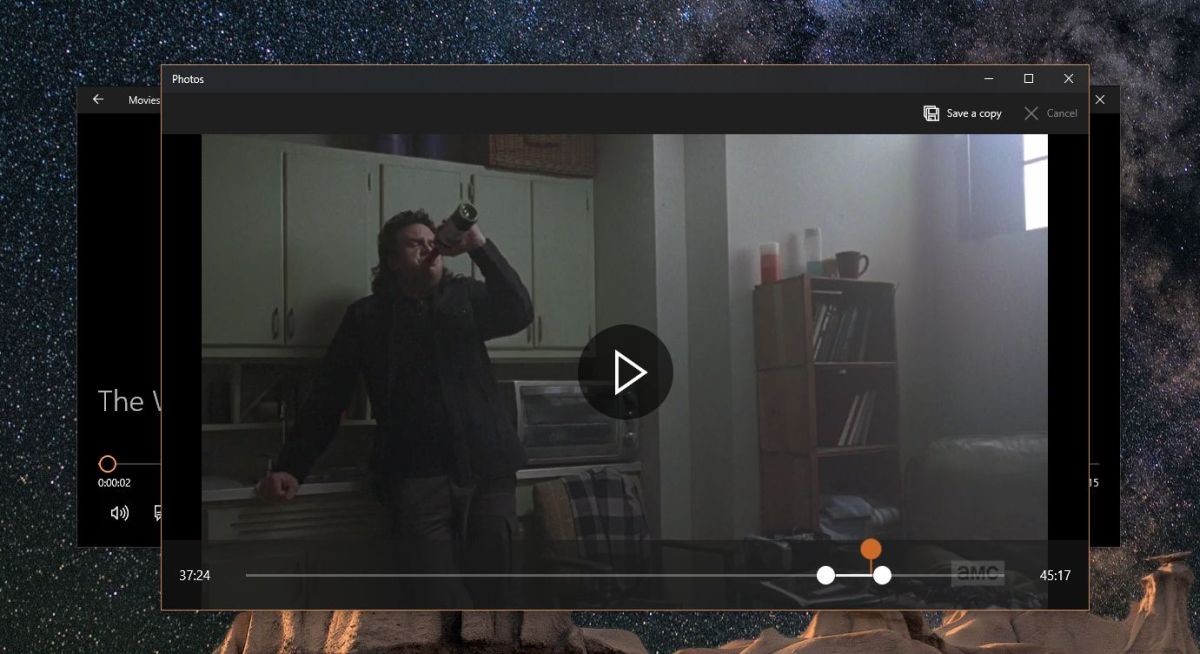
Das zugeschnittene Video wird dort gespeichertVerzeichnis, in dem sich beispielsweise das Original befindet; Wenn sich ein Video in Ihrem Videoordner befindet und Sie es zuschneiden, wird die zugeschnittene Version auch im Videoordner gespeichert. Es hat denselben Namen wie das Originalvideo, an dessen Ende „Trimmen“ angehängt ist.
Fotos App
Wenn Sie ein Video in der Fotos-App für öffnen möchtenWenn Sie das Video bearbeiten, müssen Sie zunächst den Ordner, in dem sich das Video befindet, zur App hinzufügen. Öffnen Sie die Foto-App und wechseln Sie zur Registerkarte Ordner. Fügen Sie den Ordner mit dem Video hinzu und öffnen Sie ihn. Klicken Sie mit der rechten Maustaste auf das Video und wählen Sie Bearbeiten & Erstellen> Zuschneiden.
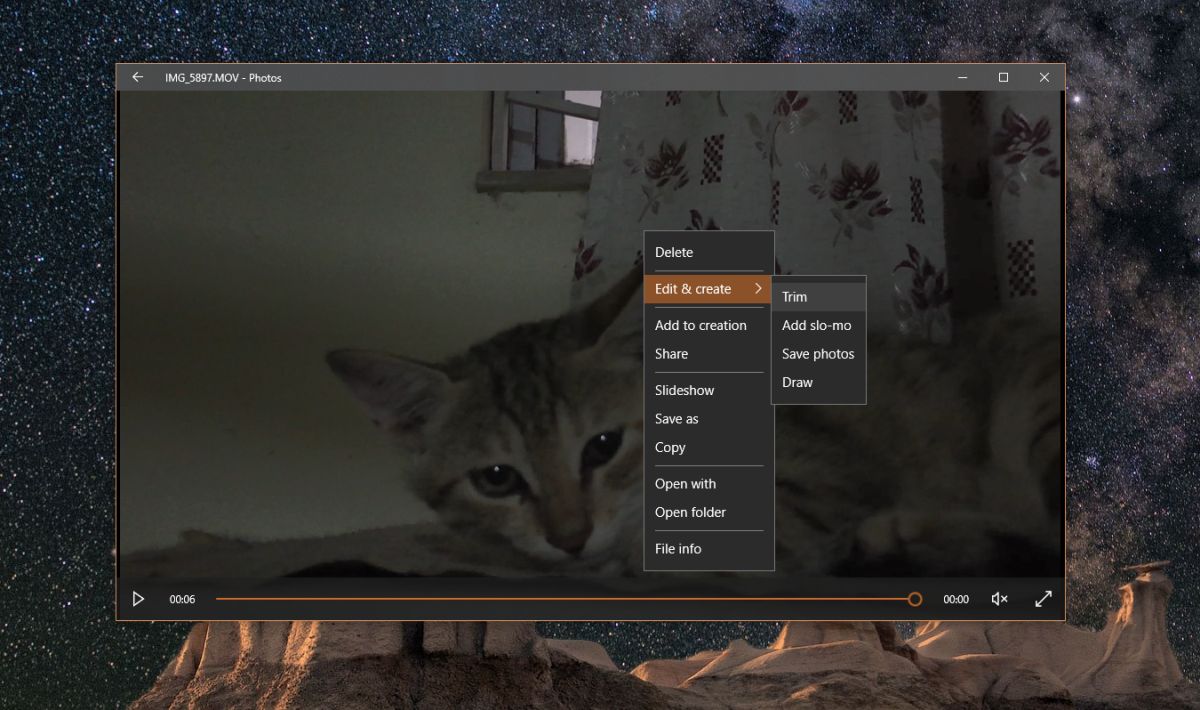
In beiden Fällen verwenden Sie dieFotos-App zum Trimmen von Videos in Windows 10. Der einzige Unterschied besteht darin, wie Sie ein Video öffnen, um es zu trimmen. Mit der Movies & TV-App können Sie ein Video einfacher zum Bearbeiten öffnen. Wenn Sie dies über die Foto-App tun, werden Sie am Ende einen zu vielen Ordner hinzufügen.













Bemerkungen